ニコ生を録画できるlivedlの使い方|初心者必見!
最近、livedlの使い方を探している方が少なくないようです。ニコ生を録画して保存するとき、タイムシフトの録画機能以外に、livedlというニコ生の録画ツールも利用できますよね。では、どうやってlivedlを使ってニコ生の配信動画を録画できるのでしょうか?また、もしlivedlがうまく録画できないなら、それに対する対処法はあるのでしょうか?本文はこれらの問題について解説します。初心者でも分かりやすいように詳説しますので、ご参照になれば何よりです。
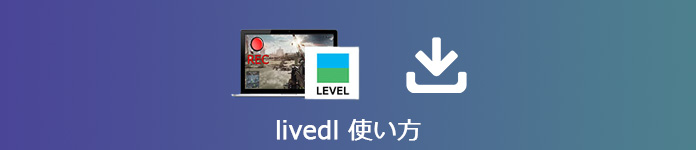
livedlの使い方
「livedl」とは?
livedlとはHTML5(ニコニコ生放送の新配信の仕様)のライブ・タイムシフト録画機能に対応したニコ生録画ツールです。それを利用すればニコ生のライブ配信動画を録画したり、指定した条件にマッチする放送を自動的に録画したり、録画したデータのMPEG-2 TSへと変換したりできます。それで、もしニコ生のライブ配信動画をいつでも気軽に視聴するには、livedlを活用すると便利です。
勿論、この場合、ニコ生のタイムシフトの録画機能を直接に利用するとも良いですが、公開期間が過ごすと見れなくなってしまいますので、livedlを選んだ方が依然として少なくないです。しかし、注意すべきは、livedlは何等かの原因でうまく録画できないことがあるとよく言われています。
 livedlの代わりとして、最高なニコ生 録画ソフトならここ!
livedlの代わりとして、最高なニコ生 録画ソフトならここ!
- 高画質でニコ生を録画:Aiseesoft スクリーンレコーダーは最大60fpsフレームレートをサポートし、livedlよりも高画質でニコ生を録画して保存できます。
- livedlより安定的に録画:最新処理技術により、livedlよりも安定的に動作でき、PCに空き容量さえあれば、時間制限なしでニコ生を録画できます。
- ニコ生を予約録画可能:タイムシフトと同じような予約録画機能も備えており、事前に録画時刻を設定しておけます。
「livedl」の使い方・ダウンロード方法とは?
ステップ 1livedlをダウンロード
まずはダウンロードページ「https://github.com/himananiito/livedl/releases」からlivedlの圧縮ファイルをダウンロードして解凍します。
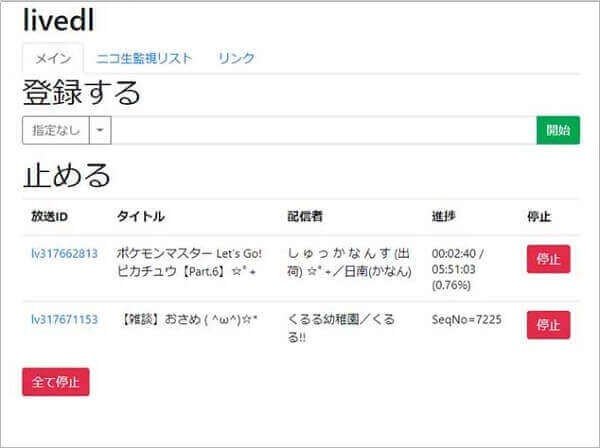
livedlをダウンロード
ステップ 2livedlを実行
解凍された「livedl2a0.1.zip」ファイルから「livedl2.exe」というアプリケーションを見つけて立ち上げます。そして「http://localhost:8080/」にアクセスします。
ステップ 3ログイン情報を入力
起動したlivedlにニコニコのログイン情報などを入力します。
ステップ 4livedlで録画
そして、livedlのメイン画面で次のコマンドを入力すれば録画が始まります。
コマンド:
「-nico-login " mail address , password " -nico-format "rec/?UNAME?/?DAY8??TIME6??PID??TITLE??UNAME?(?UID?)_?CID?(?CNAME?)" -nico-fast-ts=on -nico-auto-convert=on -nico-skip-hb=on -nico-force-reservation=on timeshift id」
注:「mail address , password」にはニコ生を登録する時のメールアドレスとパスワード、「timeshift id」のところには録画するタイムシフトの放送URLを入力します。
 livedlの代わりとして、最高なニコ生 録画ソフトならここ!
livedlの代わりとして、最高なニコ生 録画ソフトならここ!
- livedlよりも安易に録画:インストールが難しいlivedlと比べて、Aiseesoft スクリーンレコーダーはインストールも簡単で、動作も軽く、直感的なUIを持って初心者でも楽に使えます。
- 指定した範囲でニコ生を録画:ニコ生の録画エリアを自由に設定でき、フル画面か指定した範囲でキャプチャーできます。
- livedlよりも機能が多彩:単なるニコ生を録画できるのみならず、録画中での描写したり、スクリーンショット撮影、録画のプレビューなどもできます。
livedl 録画できない原因・対処法
インターネット接続状況の原因
インターネット経由での録画なので、もしネットに繋がらなかったり、或いはインターネットの接続が不安定だったりする場合、livedlが正常に動作できません。それで、もしlivedlでニコ生のタイムシフトを録画するにはまずはネット状況が良いか確認ください。
録画中にはタイムシフトを再生している原因
livedlを利用してHTML5のブラウザで生放送を録画する場合、タイムシフトを同時に再生して視聴しようすると、タイムシフトとブラウザとの接続が一度切れて再び自動的に接続されます。その時、録画が中止されてしまいがちです。それで、livedlをうまく起動させるには録画中にはタイムシフトを再生しないようにてください。
ニコ生側に不具合が起こる原因
ニコニコ生放送側に不具合が生じたり、または。長時間で録画する場合、livedlでの録画は途中で中止され、再接続できないなら録画が失敗してしまったこともあります。その場合、もしlivedlが頻繁に問題が起こって録画を続けられないなら、ほかの録画ツールを切り替えた方が良いと考えています。
livedlの代わりとして、最高なニコ生 録画ソフトならここ!
Aiseesoft スクリーンレコーダーは録画・録音に特化しているキャプチャーとして、WindowsかMac OSで流れる画面・音声を高画質・高速度でキャプチャーしてMP4、WMV、MOV、TS、WEBMとして保存できます。勿論、ニコニコ生放送などオンラインサイトでの録画にも対応しています。また、livedlよりも安定的に動作できるほか、予約録画、録画履歴管理、録画中の描写、 スマホをPCにミラーリングなど録画に関連している様々なツールも提供しています。長時間で録画することもできます。特に、livedlよりも使いやすく、ニコ生を便利かつ効率よく録画できるツールを探しているなら、Aiseesoft スクリーンレコーダーなら良い選択だと思います。
では、この最高な録画ツールを無料ダウンロード・インストールして、livedlの代わりとしてニコ生を気軽に録画しましょう。
ステップ 1「録画 レコーダー」を選択
ソフトを立ち上げてインターフェースから「録画 レコーダー」を選択します。

「録画 レコーダー」を選択
ステップ 2ニコ生の録画を開始
ニコ生の録画範囲を設定し、システム音をオンにします。そして、「REC」をクリックして、livedlの代わりにニコ生の録画を開始できます。

ニコ生の録画を開始
ステップ 3ニコ生の録画をカット・保存
録画が完了したら、プレビュー画面で「開始時間」と「終了時間」を設定することでニコ生の録画をトリムできます。最後に右下の「完了」ボタンをクリックして保存先を指定し「エキスポート」をクリックすれば良いです。

ニコ生の録画をカット・保存
ステップ 4ニコ生を予約録画
また、必要あれば、ソフトのインターフェースの下部から「タスクスケジュール」をクリックして、ニコ生を予約録画するための関連設定ができます。
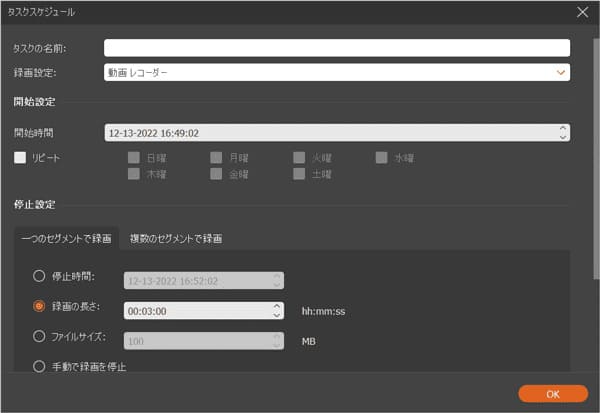
ニコ生を予約録画
結論
以上はlivedlを使ってニコ生の配信動画を録画する方法とlivedlがうまく録画できない時の原因・対処法を詳説します。また、上記のほか、livedlの代わりになれる動画 キャプチャー ソフトはほかにも多くありますので、必要あればどうぞご参照ください。また、Windows10でニコ生を録画する場合、Windows10 画面録画ツールを紹介する文章もあり、どうぞご確認ください。
